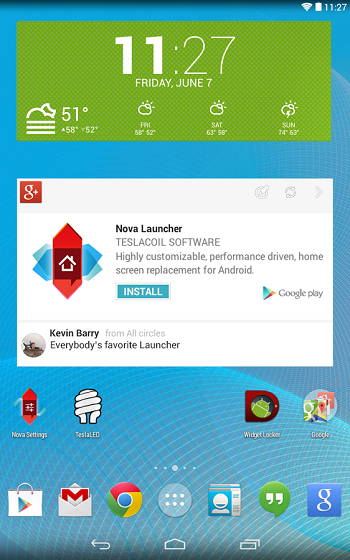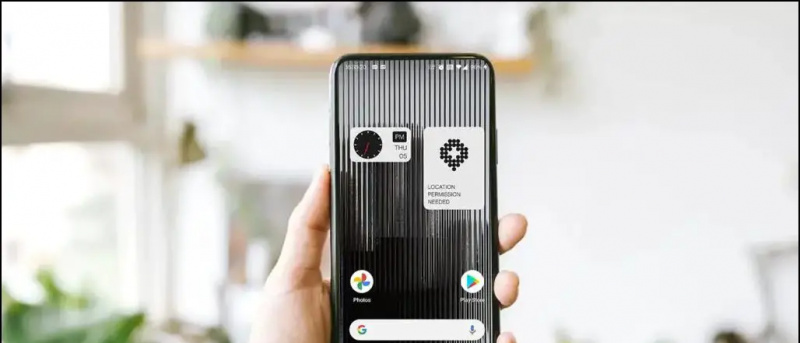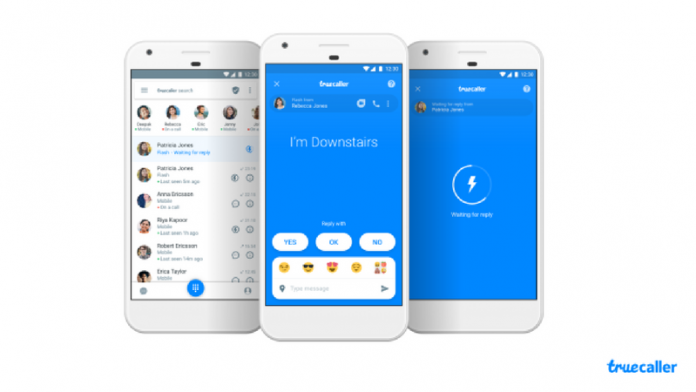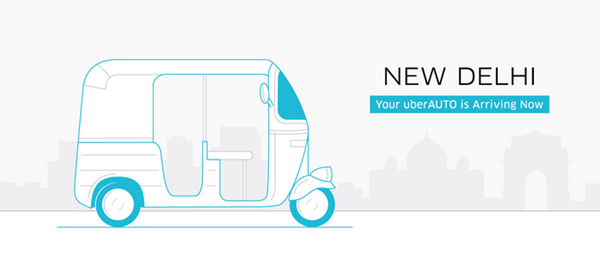Po téměř dvou měsících od spuštění HTC Nejnovější vlajková loď HTC Jeden A9 , přišli jsme s několika zajímavými a užitečnými tipy pro uživatele. Přestože One A9 není tak mocný jako telefony iPhone 6s nebo Nexus 6P , stále to není špatný obchod za jeho cenu. HTC má zabalený v prémiovém designu, skvělém displeji, spravedlivých konfiguracích a téměř všem, co z něj dělá celkově dobrý balíček. Tyto pokyny a tipy, s nimiž jsme přišli, vám umožní One A9 využít na maximum.

POUŽÍVEJTE ZKRATKY SNÍMAČE FINGERPRINT

HTC One A9 je dodáván se snímačem otisků prstů, který funguje skvěle a cítí se ještě lépe. Stejně jako většina čteček otisků prstů lze použít k odemknutí telefonu a nákupům v obchodě Playstore, ale to není vše. V možnostech skeneru otisků prstů v nabídce Nastavení můžete povolit nebo zakázat dvě gesta, která lze použít jako zkratky použitelnosti pro úsporu času a klepnutí. Jsou dvě možnosti:
Probudit obrazovku Pokud nechcete zapnout dvojitým klepnutím gesto z gest mimo obrazovku, můžete jednoduše klepnout a probudit obrazovku pomocí snímače otisků prstů.
Tlačítko Domů- Když je obrazovka zapnutá, můžete se přímo dostat na domovskou obrazovku pouhým jedním klepnutím na snímač otisků prstů.
ZÍSKEJTE STÁVAJÍCÍ OBSAH ZE STARÉHO TELEFONU
Jedním z hlavních problémů při přechodu ze starého telefonu na nový smartphone je přenos dat ze starého zařízení do nového. HTC je připraveno zachránit uživatele před tímto problémem, je postaveno na schopnosti získávat obsah z libovolného smartphonu včetně iPhonu nebo jiného telefonu Android.
Chcete-li zálohovat data na zařízení HTC One A9, musíte provést několik jednoduchých úkolů. Otevřete Nastavení a přejděte k získání obsahu ze starého telefonu. Uvidíte možnosti pro „ Smartphone HTC Android , Jiný ' Android smartphone ,' a ' iPhone . “ Klepněte na ten, který chcete zálohovat, a postupujte podle pokynů.
POUŽÍVEJTE SMARTLOCK, ABY SE ZABRÁNIL ZABLOKOVÁNÍ V OBLÍBENÝCH SCÉNÁŘECH
Ze všech metod je otisk prstu nejlepším způsobem, jak odemknout zařízení, místo toho, abyste pro přístup k zařízení použili PIN, vzor a přístupový kód. Android obsahuje skvělou funkci označovanou jako Smartlock v nastavení ochrany osobních údajů, takže budete moci nechat svůj smartphone mechanicky odemknout obrazovku uzamčení, jakmile vstoupíte do domu nebo do auta. Funkce Smartlock ukládá důvěryhodná zařízení při spárování se smartphonem a udržuje telefon odemknutý, když jste připojeni k softwaru Bluetooth, jako jsou chytré hodinky, bezdrátový reproduktor nebo automobilové stereo.
Jít do Nastavení> Zabezpečení> Smart Lock (zadejte heslo / PIN / trend). Odtud budete mít několik možností:
- Důvěryhodná zařízení - udržujte svůj smartphone odemčený a spárovaný s přesnými jednotkami (reproduktor, autorádio, inteligentní hodinky) pomocí Bluetooth.
- Důvěryhodná místa - při příjezdu do konkrétních oblastí (dům, kancelář atd.) Nechte telefon odemčený.
- Důvěryhodná tvář - Smartphone se automaticky odemkne, zatímco po zapnutí displeje potvrdí váš obličej.
- Důvěryhodný hlas - Rozpozná váš předem uložený hlasový příkaz a odemkne telefon.
POUŽÍVEJTE GESTA ZOBRAZENÍ ZÁMKU JAKO ZKRATKY
HTC začlenil do ruky spoustu gest, která vám umožní dosáhnout různé obrazovky a otevírat aplikace přímo ze zamčené obrazovky nebo při vypnutém displeji. Vše, co musíte udělat, je maximálně využít pár přejetí prstem a klepnutí, abyste se okamžitě dostali ke svým oblíbeným aplikacím.
jak změnit zvuk upozornění na android

Chcete-li povolit gesta rukou, přejděte na Nastavení> Displej a gesta> Gesta pro spuštění pohybu .
- Dvojitým klepnutím se probudíte a usnete - zvedněte smartphone na výšku a dvojitý faucet, abyste se probudili, ještě jednou spát.
- Odemknutím přejetím nahoru - zvedněte smartphone na výšku a odemkněte zařízení.
- Přejetím doleva přejdete na domovskou obrazovku - zvedněte smartphone na výšku a přejeďte doleva, abyste se okamžitě dostali domů.
- Přejetím doprava uvolněte Blinkfeed - podobný faktor, ale přejetím prstem správně, abyste se okamžitě dostali k Blinkfeedu.
- Tlačítko hlasitosti pro uvolnění fotoaparátu - zvedněte telefon v panoramatu a stisknutím tlačítka ovládání hlasitosti spusťte fotoaparát
VYBERTE SI, KTERÉ APLIKACE VYUŽÍVAJÍ LED OZNÁMENÍ A KDY
Kontrolka LED je v dnešní době velmi potřebným hardwarem pro jednotky Android. Naštěstí One A9 obsahuje jeden, který je jemný, živý a chytrý. Někteří z nás plně využívají upozornění na LED světla a přizpůsobení, kde na nich mnoho příliš nezávisí. Blikání na One A9 nemůžete úplně deaktivovat, nicméně máte možnost přizpůsobit způsob, jakým bliká.

- Chcete-li nastavit oznamovací LED, přejděte na Nastavení> Zvuk a oznámení .
- V zobrazené nabídce klepněte na Blesková upozornění a vyberte, zda chcete změnit LED z jemné na nejefektivnější, když je displej vypnutý.
- Chcete-li nastavit blesková oznámení pro produkty a aplikace osob, klepněte na Jemná oznámení aplikací. Odtud budete moci provést výběr, který bude využívat upozornění LED - jemná pro ignorovaná volání, hlasovou poštu, zprávy, příležitosti v kalendáři, poštu a alarmy atd.
ZOBRAZTE PROCENTO BATERIE

Pokud jste někdo, kdo neustále sleduje životnost baterie, pak je tato funkce pro vás. Můžete jednoduše zaznamenat stav své baterie tím, že se podíváte na zbývající procento baterie na ikoně baterie na liště baterie. Jednoduše přejděte na Nastavení> Napájení a následně otestujte pole Zobrazit stav baterie.
POVOLTE REŽIM ÚSPORY BATERIE, ABYSTE VYŽADOVALI EXTRA ŽIVOTNOST BATERIE
Jedním z nejdůležitějších faktorů, které znepokojují HTC One A9, je jeho malá velikost baterie, vždy je těžké si vybrat mezi nádhernou skořápkou a těžkou baterií. HTC zajišťuje, že neskončíte v tak kritickém stavu, kde není žádná elektrická zásuvka a baterie se zmenšuje. Můžete mít několik možností.

Stejně jako všechna zařízení Android Marshmallow je i One A9 vybaven integrovaným režimem šetření baterie. Aktivuje se automaticky, zatímco váš smartphone klesne na 15%, lze jej však aktivovat ručně pomocí navigace na Nastavení> Napájení a přepínání Spořič energie na.
Pokud si přesto přejete dát si další šťávu, lze ve stejném nastavení aktivovat také režim Ultra úspory energie. Telefon tak zůstane v extrémně úsporném režimu. Tím se deaktivuje většina funkcí smartphonu a zbývá vám pouze posílání textových zpráv a několik dalších možností nalezených v běžných telefonech a displej se přepne na tmavý, aby se šetřila baterie.
jak vytvořit film na google fotografie
VYPNĚTE ANIMACE, ABYSTE Urychlilo svůj telefon
Zařízení Android přicházejí s interaktivními animacemi, nicméně v některých případech se mohou cítit pomalí a otravní, na zařízeních, jako je One A9, obvykle ne. Někdy se setkáváme se situacemi, kdy dokončení animací trvá déle, než kolik skutečně trváte. Animace jsou skvělé, ale byli bychom rádi, kdyby přechody byly jen o něco rychlejší.
Google skryl tajné nastavení, aby to mohl vyzkoušet téměř na každém zařízení Android. Nejprve se přesuňte do Nastavení> O aplikaci> Znalosti softwaru> Další .
Najít „ Vytvořte množství “A opakovaně na něj klepněte. Zjistíte zprávu, která vám řekne, že možnosti vývojáře byly odemčeny. Znovu přejděte do Nastavení a klepněte na Možnosti vývojáře volba . Přejděte dolů na Pokročilý jste připraveni nastavit animaci okna, přechodovou animaci a období animace.
PŘIDAT NEBO ODSTRANIT OBSAH MATERIÁLU K BLIKOVÁNÍ
BlinkFeed je vlastní widget „vše v jednom“ od společnosti HTC věnovaný vašim informačním kanálům, sociálním aktualizacím a tipům založeným na poloze, ke kterým lze jednoduše přistupovat jednoduchým přejetím doleva z domovské obrazovky. Konfigurace BlinkFeed je stejně jednoduchá jako její použití, pro požadovanou změnu je třeba postupovat podle těchto metod:
K NAHRÁNÍ NEBO LIKVIDACI KUSŮ Z BLIKÁNÍ:
- Na domovské obrazovce přejeďte prstem doleva a otevřete BlinkFeed
- Klepněte na ikonu nabídky v levém horním rohu
- Klepnutím na ikonu + přidáte nebo zrušíte obsahový materiál
Nyní budete mít možnost vybrat si obsah, který chcete zobrazit prostřednictvím svého BlinkFeed, z výběru sociálních sítí a různých zdrojů (nebo naopak zrušením výběru zdrojů odstraníte místa, ze kterých nechcete dostávat aktualizace ).
POVOLIT NEBO ZAKÁZAT TIPY NA ZÁKLADĚ LOKALITY
- Na displeji domu přejetím prstem doleva přejdete doprava od vstupu na BlinkFeed
- Klepněte na ikonu nabídky v levém horním rohu
- Klepněte na ikonu +
- Zaškrtněte nebo zrušte zaškrtnutí políčka Real time package
ODSTRAŇTE BLIKÁNÍ ZE SVÉ DOMÁCNOSTI
Chcete-li úplně odebrat BlinkFeed z domovské obrazovky, budete muset postupovat podle těchto kroků. Jednoduše přejděte do nabídky nastavení BlinkFeed, jak je uvedeno výše, zvolte Spravujte panely na domovské obrazovce , vyberte svůj panel BlinkFeed a klepněte na Odstranit . BlinkFeed můžete přidat kdykoli tím, že přejdete na Nastavení > Přizpůsobit> Spravovat panely na domovské obrazovce .
NASTAVTE REŽIM BARVY DISPLEJE
One A9 má AMOLED displej. V zásadě to znamená, že tmavé jsou tmavší a barvy živé a jasné. HTC odvedlo skvělou práci s displejem na One A9, ale navíc má zabudovaný režim nastavení displeje, který vám umožňuje změnit barevné schéma pro lepší viditelnost za různých podmínek.

- Jít do Nastavení> Displej a gesta
- Klepněte na Barevný profil a proveďte výběr AMOLED nebo sRGB
PŘEPNĚTE KAMERU NA PRO, HYPERLAPSOVÉ NEBO POMALÉ POHYBOVÉ REŽIMY
Výchozí uživatelské rozhraní a použitelnost fotoaparátu je velmi základní a pro každého je snadné jej použít. Pokud dáváte přednost něčemu věnovanému fotografii trochu navíc, je zde režim Pro a několik dalších různých režimů, se kterými můžete hrát a být kreativní. Profesionální režim vám umožní sledovat nastavení, jako je ISO, vyvážení bílé, a zvolit rozložení RAW. Pokaždé, když si přejete, můžete jednoduše přepnout do jiného režimu. Otevřete aplikaci fotoaparátu a klepněte na ikonu 4 kruhy. Vyberte si ze seznamu režimů.

- Pro - ISO, vyvážení bílé, expozice, barevný výstup
- Hyperlapse - komprimujte rozšířené video přímo do úžasné časové prodlevy.
- Zpomalený pohyb - zaznamenává videa s pomalým pohybem.
- Selfie - pořiďte fotografii předním fotoaparátem
- Panoráma - pomáhá vám řadit po sobě jdoucí fotografie pro krajinnou fotografii a získat tak 360 ° pohled na vaše okolí.
[stbpro id = ”grey”] Doporučeno: HTC One A9 - časté dotazy, výhody, nevýhody a dotazy uživatelů [/ stbpro]
NASTAVTE PLATBU ANDROID PLATBY
Pokud už máte dost vytahování peněženek a potahování své bankovní karty pokaždé, když nakupujete, zoufale potřebujete alternativu, abyste si peněženky odpočinuli doma a nakupovali, i když jste pryč. Android Pay usnadňuje nakupování pomocí jiného telefonu než telefonu. HTC One A9 podporuje Android Pay a při nastavování karty musíte postupovat podle těchto kroků:
- Otevři Android Pay aplikace pro váš smartphone
- Dotkněte se znaménka + v levém horním rohu.
- Dotek Přidejte kreditní nebo debetní kartu
- Pokud již máte přidružené karty, vyberte jednu nebo vyberte Přidejte další kartu přidat nový.
- Pomocí fotoaparátu naskenujte informace o kartě nebo je zadejte ručně
K VYHLEDÁVÁNÍ OBSAHU POUŽÍVEJTE GOOGLE NYNÍ NA TAPU
Vzhledem k tomu, že HTC One A9 je jedním z mála zařízení, která mají Android Marshmallow hned po vybalení z krabice, máte šanci hrát s nejaktuálnějšími funkcemi a vylepšeními Google. Jedna z nejproduktivnějších nových funkcí v Marshmallow se nazývá „ Chytré karty Google . “Je to nový způsob, jak hledat věci bez psaní nebo přepínání na Google. Musíte pouze dlouze stisknout tlačítko Domů. Google prohledá vaši aktivní obrazovku a poté detekuje existující text na obrazovce. Pokud hledáte GadgetsToUse, přijde s odkazy na jeho kanál YouTube, web a sociální sítě.
Komentáře na Facebooku